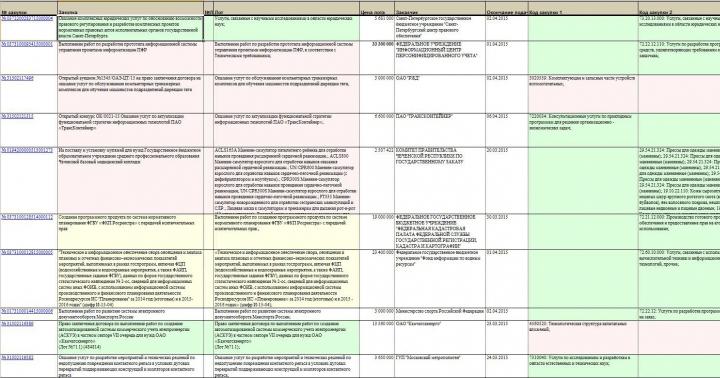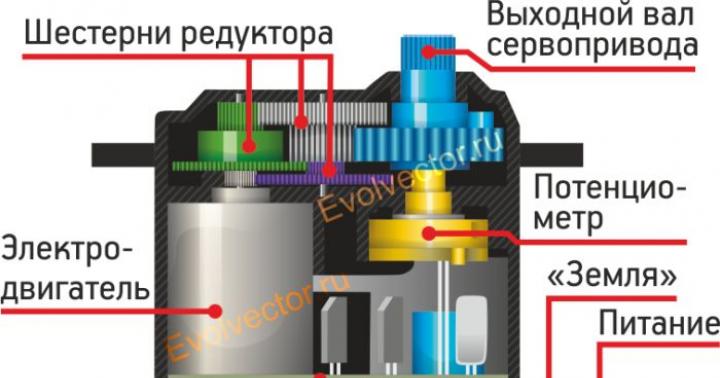Un computer moderno ti consente di connetterti a un sacco di vari dispositivi, alcuni dei quali ti consentono di trasformarlo in un centro di gioco. Naturalmente, la massa di joystick, gamepad e altri dispositivi di gioco renderà il tuo computer un luogo di vacanza preferito dai bambini e talvolta dagli adulti.
Istruzioni
In alcuni casi, e per aumentare la "potenza" di gioco del tuo computer, dovresti pensare all'acquisto di dispositivi di gioco moderni come volante e pedali. Dopotutto, cosa potrebbe esserci di meglio che guidare in nuove gare usando i controlli disponibili per un vero pilota. Nel frattempo, vale la pena ricordare che qualsiasi dispositivo informatico richiede determinate conoscenze per collegarlo correttamente e talvolta configurarlo. Allo stesso modo, per collegare volante e pedali al computer, sarà necessario eseguire alcuni passaggi. Innanzitutto, vale la pena scoprire quando si acquista un dispositivo del genere, come e a quale porta è collegato. Di solito, le moderne ruote da gioco con una serie di pedali sono collegate con un filo a una porta USB disponibile su un computer, tuttavia, vale la pena verificare con il venditore se è così. Dovresti anche pensare se il computer che vuoi equipaggiare con un tale dispositivo di gioco ha una corrispondente porta USB libera. Tuttavia, se il computer è stato utilizzato per un po', di solito tutte le porte sono già occupate. Possono essere collegati a scanner, webcam, stampante e una serie di altri dispositivi. In questo caso, per collegare volante e pedali al computer, vale la pena acquistare un hub USB, che aggiungerà diverse porte libere. Nel caso in cui non tutte le porte siano occupate, non c'è niente di più semplice che collegare un nuovo dispositivo di gioco semplicemente inserendo il cavo nell'apposito connettore del computer. Vale la pena notare che di solito non ci sono difficoltà con la connessione. L'unica delusione che può capitare a un appassionato di corse è la mancanza di supporto per tali dispositivi di controllo nel tuo gioco preferito.
I giochi per computer affascinano seriamente e per molto tempo, specialmente in quei casi in cui simulano qualsiasi azione nel modo più realistico possibile. Un esempio di tali giochi è una varietà di simulatori di sport e trasporti e, naturalmente, gare virtuali, in cui oggi le funzioni delle vere auto da corsa sono quasi completamente copiate e, durante la riproduzione di tali giochi, ti immergi nell'atmosfera di una gara pista, godendosi la guida. Puoi acquistare vari modelli di volanti e pedali per giochi nei negozi, ma sono tutti piuttosto costosi e se hai determinate abilità nel lavorare con la meccanica e l'elettronica, puoi crearne uno tu stesso.

Istruzioni
Per realizzare un modulo di lavoro con pedali, pre-contornare, ritagliare e assemblare un telaio di base in multistrato di spessore 12 mm, con una leggera smussatura per una comoda regolazione delle gambe. La traversa dell'involucro in compensato, installata dall'interno, più vicino all'angolo acuto anteriore della smussatura, dovrebbe essere in legno duro, che manterrà la tensione della molla di ritorno. Utilizzare un tubo di acciaio da 12 mm per montare il pedale. e i bulloni con cui si avvita il pedale al tubo.
Nella parte inferiore del tubo dovrebbe esserci un'asta di 5 mm di diametro che tiene il pedale nelle staffe. Realizza le staffe da robusti angoli di metallo e avvitale saldamente alla base dell'involucro.
Quando si realizza la barra trasversale, di cui sopra, misurarla e ritagliarla in modo che corrisponda esattamente alla larghezza dell'involucro del modulo pedali e sia avvitata o incollata alle pareti e alla base il più saldamente possibile.
Praticare un foro nella traversa e avvitare al centro una vite con occhiello metallico, fissata con un dado sul retro. Attacca la molla di ritorno all'orecchio con un'estremità e con l'altra estremità fissala al tubo metallico a cui è attaccato il pedale.
Quindi montare il potenziometro del pedale sul retro della custodia, sulla staffa a L, fissandolo alle boccole dell'attuatore del pedale in modo che possa ruotare di 90 gradi su entrambi i lati.
Il design del modulo pedali è completo: resta da collegarlo al computer insieme al volante e al cambio.
Xbox 360 è una popolare console di gioco di Microsoft. Questa console è ora piuttosto popolare tra i giocatori, in quanto è conveniente e ha eccellenti caratteristiche tecniche. La console è dotata di un controller di gioco wireless o, come viene anche chiamato, un gamepad. Se hai acquistato una console Xbox per te stesso, ma non sai come collegare un gamepad a una console di gioco, questa guida ti aiuterà.

Istruzioni
Premi il pulsante Guida sul controller. Tienilo premuto finché il gamepad e la console di gioco non funzionano.
Basta premere e rilasciare il pulsante di accensione sulla console stessa. Sbrigati a premere e rilasciare il pulsante di connessione sul corpo del gamepad in venti secondi.
Attendi che gli indicatori luminosi accanto al pulsante di accensione sulla console smettano di lampeggiare. Quando smettono di lampeggiare, significa che il controller è collegato.
Nel caso in cui il controller non si accenda, controllare se le batterie funzionano. Il controller richiede batterie AA. Se non funzionano, inseriscine di nuovi.
Puoi anche utilizzare dispositivi speciali per alimentare il controller: Xbox 360 Play & Charge Kit o Xbox 360 Quick Charge Kit.
È possibile collegare fino a quattro gamepad a una console. Pertanto, se è necessario collegare più gamepad alla console, ripetere tutti i passaggi per ciascun gamepad. In questo caso, a ciascuno di essi verrà assegnato un quadrante specifico. Ci sono quattro indicatori intorno al pulsante di accensione della console e al pulsante Guida sui gamepad, che corrispondono ai quadranti. Per disabilitare il controller, tieni premuto il pulsante Guida per tre secondi. Quindi spegni il controller. Se spegni la console, il controller si riconnetterà da solo alla successiva accensione.
Tieni inoltre presente che il gamepad può essere connesso solo ad una console alla volta, e nel caso in cui volessi collegarlo ad un'altra console, la connessione con la prima dovrà essere interrotta.
Se il controller non si connette, prova quanto segue: 1. Spegni la console, quindi riaccendila dopo un minuto. Sostituisci le batterie del gamepad
3. Rimuovere tutti gli oggetti che si trovano tra il gamepad e la console, soprattutto se questi oggetti sono fonti di radiazioni: forni a microonde, televisori, telefoni cellulari e cordless, supporti metallici e cromati, ecc. Connessione riuscita e giochi di successo!
Per collegare il volante al gioco, non è necessario avere alcuna conoscenza specifica: la connessione è quasi istantanea, devi solo impostare i controlli nel gioco in un modo conveniente per te.

Avrai bisogno
- - un computer
- - volante con pedali
- - un gioco che supporti la connessione di un tale dispositivo.
Istruzioni
Collegamento del volante al computer. Per collegare il volante al tuo PC, basta collegare il cavo USB a una delle porte libere del tuo computer. Dopo averlo fatto, collega i pedali al volante e collega l'alimentatore a una presa. Il volante è ora collegato al computer. Impostazione del gioco per lo sterzo. Entra in un gioco che supporta la modalità di guida e vai al menu delle impostazioni. Qui dovresti selezionare l'opzione "Impostazioni di controllo". Oltre ai menu "Impostazioni tastiera" e "Impostazioni mouse", vedrai la sezione "Controllo alternativo": questo è ciò di cui hai bisogno. Dopo essere entrati in questo menu, impostare i parametri desiderati per determinati pulsanti in quanto è conveniente per te. Con tutte le impostazioni salvate, inizia una nuova partita. Possibili problemi. Se, dopo essere entrati nel gioco, il comando dello sterzo rimane inattivo, ciò può essere dovuto a due motivi: il computer non ha rilevato il dispositivo, oppure non hai installato il driver appropriato (alcuni modelli di volanti prevedono l'installazione preliminare del driver sul PC). Tuttavia, tutto ciò può essere rilevato anche nella fase delle impostazioni di controllo: se al momento dell'impostazione del controllo quando si tenta di cambiare le chiavi, i pulsanti del volante non rispondono, significa che è inattivo. In questo caso, è necessario installare sul PC il driver fornito con il dispositivo. Dopo l'installazione, ripetere tutti i passaggi del secondo passaggio.
Le prestazioni dello scanner dipendono in parte dal tipo di interfaccia utilizzata per connettersi al computer. Diversi modelli di scanner si collegano al computer in modi diversi. Alcuni scanner utilizzano uno speciale adattatore che si collega alla scheda madre del computer. Altri si collegano utilizzando una porta parallela, un'interfaccia SCSI o una porta USB.

Istruzioni
La connessione LPT (porta parallela) è il metodo più semplice e non richiede apparecchiature aggiuntive. Ma allo stesso tempo, questa connessione non è progettata per velocità di trasferimento dati elevate e quindi questo metodo è tipico per scanner economici. Gli scanner SCSI utilizzano adattatori SCSI più avanzati che è possibile collegare sia a PC che a Macintosh. Questa connessione fornisce una velocità di trasferimento dati più elevata rispetto ai modelli LPT. Nel caso in cui il computer non disponga di un controller SCSI, i produttori includono schede speciali nel kit per il collegamento al connettore ISA. Tieni presente che alcuni computer potrebbero non disporre di un connettore ISA, quindi assicurati che il tuo computer supporti questa connessione prima dell'acquisto.
La maggior parte degli scanner moderni utilizza un'interfaccia USB più veloce che consente di collegare qualsiasi dispositivo senza spegnere il computer. Questa interfaccia potrebbe non essere disponibile sui computer meno recenti.
Video collegati
In connessione con il rapido sviluppo dell'industria dei computer e dei giochi, sul mercato iniziarono ad apparire nuovi dispositivi per l'uso esteso di giochi per computer familiari. I kit che includono manubri e pedali sono diventati tali innovazioni. Oggi, alcuni giochi richiedono un volante, anch'esso inventato parallelamente alla sua controparte terrestre. Quando si collegano queste innovazioni, possono sorgere problemi associati all'assenza di software specifico nel sistema operativo.

Avrai bisogno
- Kit interattivo per il conducente dell'auto.
Istruzioni
Quando si installa questo dispositivo, è necessario prestare attenzione alla corretta connessione passo dopo passo. Di norma, le istruzioni fornite con questo dispositivo aiutano a rispondere completamente a tutte le domande relative alla connessione. È necessario collegare un nuovo dispositivo secondo queste istruzioni. Se disponi di un disco driver, installali. La connessione di questo dispositivo può essere proseguita con la messa a punto. Come parte del sistema operativo Windows XP, è disponibile un'utilità che può aiutarti a configurare il volante e i pedali. Fare clic sul menu "Start" - selezionare "Pannello di controllo" - "Controller di gioco". Sullo schermo apparirà una nuova finestra "Dispositivi di gioco". Questa finestra visualizza un elenco di apparecchiature di gioco installate. Se è la prima volta che installi strumenti per i giochi, l'elenco sarà vuoto. Per aggiungere un nuovo dispositivo, fai clic sul pulsante "Aggiungi".
Nella finestra "Aggiungi un dispositivo di gioco" che si apre, trova l'elenco "Dispositivi di gioco" e seleziona il tipo di apparecchiatura da collegare. Seleziona la casella accanto a "Collega volante e pedali" nella parte inferiore del menu.
Nella finestra che si apre, seleziona il tipo del tuo dispositivo, se il tuo dispositivo non c'era, clicca sul pulsante "Altro". Nella nuova finestra, seleziona una delle seguenti opzioni: - joystick; - game pad; - volante o maniglia di comando;
Controllo auto da corsa.
Seleziona il tipo desiderato e indica il numero di direzioni che verranno utilizzate dal tuo dispositivo (2 o 4). Vale anche la pena specificare il numero di pulsanti sul pannello del dispositivo. Tra le altre impostazioni, è possibile abilitare la commutazione della vista (vista dall'alto, vista della cabina di pilotaggio, vista posteriore). Per attivare questa modalità, abilitare l'opzione interruttore POV. L'ultimo passaggio nella configurazione di un nuovo dispositivo consiste nell'inserirne il nome nel campo "Controller". Quindi fare clic sul pulsante "OK" per tornare alla finestra principale dei controller di gioco.
Oggi, qualsiasi utente di PC ha l'opportunità di collegare un numero enorme di dispositivi al suo amico "microcircuito". Collegando uno speciale volante ai pedali potrai sentirti nel mondo del piacere virtuale, perché negli ultimi anni, questa direzione non è rimasta ferma, ma è in costante movimento.

Avrai bisogno
- - Computer compatibile con PC IBM;
- - volante del computer.
Istruzioni
Le ultime innovazioni in questo settore consentono di avvisare il conducente quando le ruote di un'auto entrano nel fango o quando sono usurate. Come può farlo il volante? Qualunque cosa da mangiare dritto - crea vibrazioni nell'intero piantone dello sterzo. Ma per il corretto funzionamento di questo dispositivo, è necessario, prima di tutto, installarlo e configurarlo, tk. ogni gioco ha i propri requisiti per tali dispositivi.
Prima di tutto, devi scoprire come è collegato il volante al computer. Gli ultimi modelli supportano la connessione USB, soprattutto perché di recente è stata rilasciata una nuova tecnologia - USB 3.0 - che può aumentare significativamente la velocità di accesso a dispositivi aggiuntivi. Se non hai la versione più recente del volante e non supporta la connessione USB e non hai trovato il connettore richiesto, acquista un adattatore speciale.
Dopo aver determinato il tipo di connessione, è necessario assicurarsi che ci siano porte USB libere. Come sapete, un gran numero di dispositivi è ora disponibile con un'interfaccia USB. Se trovi che non ci sono connettori liberi o ce n'è solo uno, prova a collegare un hub speciale al computer.
Non dimenticare che per il rilevamento e il corretto funzionamento è necessario installare i driver, che solitamente sono inclusi nel kit (sul CD-ROM). Ma se non ci fossero, quindi, non servono o possono essere facilmente scaricati da Internet - apri la pagina web del produttore nel browser e vai alla sezione download, indicando il tuo modello (disponibile nelle istruzioni per l'uso).
Inoltre, non dimenticare che prima colleghi il volante, quindi accendi il gioco, altrimenti le impostazioni di controllo del gamepad potrebbero non essere visualizzate. Si noti che molti modelli, se collegati correttamente, includono un'indicazione, ad esempio sui volanti di alcuni produttori è presente una scala per premere il pedale dell'acceleratore.
Dopo aver avviato il gioco, vai alle impostazioni del controller (controllo) e specifica il gamepad come alternativa alla tastiera. Qui puoi personalizzare la funzione di molti pulsanti. Ricorda che non esiste un pedale "frizione" per un tale dispositivo, quindi deve essere configurato specificando uno qualsiasi dei pulsanti inutilizzati come questo pedale. LPT: il connettore utilizzato in alcuni modelli di stampanti, nei computer moderni, di regola, è assente, il che complica il processo di utilizzo dell'apparecchiatura. Per utilizzare una stampante LPT, è necessario acquistare un adattatore speciale e configurare il software.

Avrai bisogno
Istruzioni
Acquista un adattatore LPT-USB. Puoi acquistarlo in un negozio di computer o nel mercato dei prodotti radiofonici, dove vengono venduti tutti i tipi di adattatori per tali dispositivi. Posizionare un'estremità dell'adattatore sul cavo della stampante e fissarlo. Collega l'altra estremità del cavo a una porta USB del computer.
Dopo la connessione, attendere che il dispositivo venga rilevato nel sistema. Molto probabilmente, il sistema non riconosce la stampante installata e quindi sarà necessario scaricare i driver di dispositivo appropriati.
Inserire il disco fornito con la stampante nell'unità disco del computer. Attendi il caricamento del disco, quindi fai clic sul menu "Start". Fare clic con il tasto destro su Computer e fare clic su Proprietà. Sul lato sinistro della finestra che appare, seleziona "Gestione dispositivi" e vai alla sezione "Stampanti". Fare clic con il pulsante destro del mouse sull'hardware non riconosciuto e selezionare "Aggiorna driver", quindi selezionare "Cerca automaticamente driver hardware" e fare clic su "Avanti".
Se non si dispone di un disco della stampante, visitare il sito Web ufficiale del produttore del dispositivo. Trova la sezione "Assistenza e supporto" o "Scarica driver", quindi trova il modello della tua stampante e scarica i file corrispondenti utilizzando il menu del sito. Dopo il download, installa il programma di installazione scaricato eseguendolo sul tuo computer.
Dopo aver installato il driver, ricollegare la stampante e riavviare il sistema operativo del computer. Vai su "Start" - "Dispositivi e stampanti". Se la tua stampante appare nella sezione selezionata, l'installazione è andata a buon fine e puoi iniziare a stampare.
Nota
Alcuni modelli di schede madri supportano lo slot LPT, ma il connettore richiesto potrebbe non essere collegato al pannello del case del computer. Per assicurarti di avere la porta corretta, usa le istruzioni per la tua scheda madre.
Consigli utili
Puoi anche acquistare un cavo LPT da un negozio di computer e installarlo da solo aprendo il case del computer e installando il connettore nello slot corrispondente sulla scheda madre. Successivamente, puoi collegare direttamente la tua stampante senza un adattatore.
Stampa
Come collegare volante e pedali a un computer
www.kakprosto.ru
Come collegare un volante a un computer
Il volante e i pedali sono collegati a un PC da gioco secondo lo schema comune a tutti i dispositivi di controllo: tastiera, mouse, joystick o gamepad. Sono dotati di una porta USB, grazie alla quale è presente un "hot plug": il computer riconosce istantaneamente il dispositivo e ti consente di utilizzarlo. Diamo un'occhiata più da vicino a questo processo.
Se dopo il collegamento alla porta USB non succede nulla o il volante non funziona come vorremmo, abbiamo bisogno di un set di driver o di un software speciale. Di norma, puoi trovarlo sul sito Web del produttore o su un disco pronto all'uso. Inoltre, non fa male leggere le istruzioni per il dispositivo, che spesso forniscono risposte complete a tutte le domande. Troviamo il disco, lo inseriamo nell'unità ed eseguiamo il programma di installazione.

Se il volante non funziona dopo il passaggio precedente, potrebbe non essere rilevato dal sistema. Per verificare questa ipotesi, vai al menu "Start", apri il "Pannello di controllo", in esso la voce "Hardware e suoni". In Windows 7, una sottovoce "Visualizza dispositivi e stampanti" si trova appena sotto, in cui verranno contrassegnati tutti i dispositivi di gioco collegati, incluso il volante.

Se il volante non è presente, cerca il pulsante "Aggiungi" nell'angolo in alto a sinistra, premilo e dai al sistema il tempo di cercare i dispositivi disponibili. Quando il dispositivo viene trovato, selezionalo e premi il pulsante "Avanti".

Per calibrare il volante, vai di nuovo su "Start" -> "Standard" -> "Esegui" e inserisci il comando "joy.cpl" nella riga corrispondente. Nella finestra che si apre verrà visualizzato un elenco di dispositivi funzionanti. Per configurarli cliccare con il tasto destro del mouse sul nome desiderato e selezionare la voce "Proprietà". Allo stesso modo, il volante viene calibrato tramite il "Pannello di controllo" -> "Hardware e suoni". Nella sezione con i dispositivi di gioco, seleziona quello appropriato, fai clic su "Proprietà", otteniamo una finestra di dialogo con la scheda "Impostazioni". Ci sarà un pulsante "Calibra", che useremo.

Nella modalità di calibrazione, l'utente indica la posizione normale del volante (joystick, gamepad) e le sue deviazioni massime lungo tutti gli assi, nonché posizioni speciali, reazioni dei pulsanti e altre strutture di controllo. Poiché lo schermo mostrerà tutte le informazioni sul processo di test, assicurati che il volante risponda secondo le tue esigenze. Ecco un breve elenco di giochi con ruote e pedali:
- Simulatore di camion Euro 2;
- Rivoluzione del club automobilistico;
- GRIGLIA.Driver.Gara .;
- Linee Parallele Driver;
- Test Drive illimitato;
- rFactor (+ mod di vari anni);
- Colin M'cray Rally serie;
- Richard Burns Rally;
- Vivere per la velocità;
- pilota da corsa Toca 3;
- Sfida F1 99-02;
- Sfida BMW M3;
- Camionisti 2;
- NFS Undergraund e Most Wanted;
- serie GTR.

Nel caso in cui dovessero persistere problemi, verifica la compatibilità del volante con il gioco, i suoi requisiti minimi e consigliati. Si sconsiglia inoltre di conservare tali dispositivi di controllo alla luce diretta del sole, farli cadere sul pavimento o torcere i loro cavi. L'ingresso di liquidi influenzerà negativamente le prestazioni del volante.
sovetclub.ru
Modi per collegare il volante da gioco con i pedali a un laptop o computer
Come lì, nel noto cinegiornale "Voglio sapere tutto" - "Il dado della conoscenza è duro, ma comunque ..." e così via. Sì, possiamo anche ricordare la rivista "Knowledge - Power", una volta molto buona. No, è vero, è vero, la conoscenza è una grande cosa. Ma a volte possono solo fare molto male. All'improvviso inizi a filosofare, ad avere paura di qualcosa di sconosciuto, vedendo lo stesso volante o lo stesso pedale davanti a te, anche se in realtà tutto è elementare semplice. Non limitarti, come si suol dire, a metterti troppo in testa.

Vedete, quello "scienziato esperto, con esperienza" ha passato un'ora al volante. E questo ragazzo, senza un anno al computer, risolve il problema di come collegare un volante con pedali a un computer in soli 10 minuti. Quindi i suoi occhi sono blu aperti per tutti e 100, un sorriso da un orecchio all'altro, non ha paura di niente e ha quasi rovesciato il caffè su pedali nuovi di zecca, e le sue mani tremano da un tipo di scatole e sembra, beh, terribilmente serio .
In altre parole, cosa vogliamo dire? Sì, il fatto che collegare un volante a un computer richiede la gioia della vita, la gioia a cui sono destinati questi dispositivi stessi.
Il principio è sempre lo stesso, non più complicato di un'unità flash
Va bene, per coloro che sono abituati a vivere "come nell'ordine gerarchico", ad esempio, l'installazione e la regolazione del volante e dei pedali non è praticamente diversa dall'installazione di qualsiasi altra apparecchiatura, la stessa stampante o scanner.
Quindi, iniziamo e, come sempre, questa porta USB di salvataggio ci aiuta. Innanzitutto, colleghiamo i cavi e i connettori. Fai attenzione qui e ti consigliamo di non trascurare gli schemi che sono pieni delle istruzioni di installazione incluse nel kit di consegna. Diagrammi e ti aiuteranno a decidere rapidamente come collegare la ruota del gioco.
Colleghiamo il volante e i pedali tra loro: ci sono diversi design: il volante al pedale e oltre al laptop, il pedale al volante, questo non ha un significato fondamentale. La cosa principale è che quando colleghiamo il cavo alla porta USB del laptop, i dispositivi inizieranno a essere riconosciuti automaticamente. Idealmente, l'intero processo terminerà immediatamente entro 20-30 secondi, dovrai solo essere sorpreso da tale semplicità nell'angolo in basso a destra dello schermo per leggere la frase carezzevole: "Il dispositivo è installato e pronto per funzionare".
Eppure, non offendiamo il volante, questa non è una chiavetta USB
Ma francamente, il volante e i pedali non sono ancora un'unità flash USB, le cose potrebbero non arrivare a tale elementarismo. Inoltre, molto probabilmente, la frase sarà diversa, qualcosa come "Il dispositivo non è pronto" o "Il dispositivo non viene riconosciuto".
Va tutto bene, questo è il normale corso delle cose. Ciò significa che il sistema non ha riconosciuto i tuoi accessori da corsa, non ha driver per loro e si offre di installarli da solo.
Per fare ciò, inseriamo un disco con volante e software del pedale nell'unità CD; questo disco è incluso nel set di consegna. Il programma di installazione dell'hardware dal disco si avvia automaticamente. Installiamo tutti i driver e i programmi, magari riavviamo il computer.

CD con volante e software a pedale
Pertanto, per testare l'installazione, è necessario avviare qualche gioco e provare a controllare il volante, senza dimenticare di frenare e accelerare con i pedali.
Configurazione tramite il sistema
Bene, se non hai ancora la tua gara per PC preferita.
Quindi il sistema può anche controllare i risultati dell'installazione.
Andiamo su "Pannello di controllo" "Start" e selezioniamo "Hardware e suoni".
Nella finestra che si apre, abbiamo bisogno di "Visualizza dispositivi e stampanti": qui vedremo tutti i dispositivi collegati, incluso il nostro volante.

"Visualizza dispositivi e stampanti"
Se non c'è ancora il volante, aggiungilo tramite il pulsante "Aggiungi" (devi cercarlo sullo schermo, tutto dipende dalla versione del sistema e dallo stile della presentazione della finestra).

Aggiunta di un nuovo dispositivo
Il sistema stesso cercherà di trovare nuovi dispositivi e offrirà tutto in un unico elenco. Seleziona il volante al suo interno e fai clic su "Avanti". Il dispositivo verrà installato: molto probabilmente, il sistema installerà il driver dalla sua libreria di driver (repository), che è stata popolata dal CD.
Ma il volante non è sufficiente per l'installazione. Quando avvii il gioco, non funzionerà con il volante o i pedali. Sì, devi solo insegnare al gioco stesso a reagire a tutti i giri del volante e premendo i pedali. Ma questa è una canzone completamente diversa, dipende dal tipo di piede che hanno preso gli stessi sviluppatori del programma, qui di solito andiamo su "Impostazioni di gioco" e guardiamo attentamente lo schermo, in questo hobby senza versare caffè sulla tastiera.
Connettiamo anche la riga di comando
Il volante può essere calibrato con mezzi più semplici:

C'è un altro modo:
- Ora entriamo in "Start/Pannello di controllo/Hardware e suoni".
- Passiamo alla sezione dei dispositivi di gioco.
- Selezionare quello desiderato e di nuovo tramite il menu di scelta rapida - "Proprietà".
- Si apre la finestra "Impostazioni" e in essa il pulsante "Calibra".
Non serve essere sette pollici sulla fronte per capire che la regolazione del volante e dei pedali è una faccenda delicata (beh, gli automobilisti Lamborghini lo sanno), quindi bisogna essere attenti e pazienti in questa fase.
Bene, allora ci precipitiamo in questo mare infinito di giochi, dove volante e pedali sono dei veri re, o meglio, faranno di voi i re: AutoClubRevolution, DriverParallelLines, TestDriveUnlimited, Richard Burns Rally, Live For Speed.
Il tuo preferito non è tra quelli elencati. Beh, scusami, non lo sapevo! E cosa puoi sapere generalmente in questo turbinio di collezioni di piste e modelli che appaiono quasi ogni giorno, nuovi come funghi dopo la pioggia.
nastroyvse.ru
Come impostare un volante su un computer
L'impostazione di una ruota di gioco su un computer include installazione, calibrazione, verifica e modifica. Non è consigliabile saltare qualsiasi elemento se vuoi ottenere il massimo dal gioco. Consideriamo tutti i passaggi in ordine.
Installazione. In altre parole, l'installazione di apparecchiature. In genere, i dispositivi di gioco si collegano a una porta USB e supportano l'installazione automatica. Dopo ogni driver installato, viene visualizzata una notifica nel vassoio. Quando il dispositivo è completamente riconosciuto, il computer notificherà il completamento con successo del processo e offrirà di avviare la calibrazione. L'installazione del volante, dei pedali e del joystick è simile al collegamento di un mouse e di una tastiera USB.

Se, per qualche motivo, l'hardware non è stato riconosciuto, installa i driver. Puoi scaricarli dal sito Web ufficiale del produttore del prodotto di gioco o dal disco incluso nella scatola del volante. La percentuale di successo dell'operazione è del 95%. Se anche questo metodo non aiuta, eseguire l'installazione manualmente. Chiama il "Gestione dispositivi" tramite il menu "Start" e il pulsante "Pannello di controllo". Quindi, seleziona la categoria "Hardware e suoni" o fai immediatamente clic su "Visualizza dispositivi e stampanti".

Una nuova finestra elenca tutti i dispositivi che sono collegati a questo computer, tra questi dovrebbe esserci un volante. In caso contrario, fare clic sul pulsante "Aggiungi dispositivo" e attendere la ricerca di apparecchiature non riconosciute. Fai clic sull'icona del dispositivo di gioco e segui le istruzioni di installazione.

Calibrazione. Oppure ottimizza il volante in base alle tue esigenze. È simile all'impostazione di un mouse, in cui è necessario impostare la velocità del cursore. Al volante, la forza della pressione dei pedali, l'asse del perno sono calibrati, tutti i pulsanti e le leve sono controllati. Per avviare la configurazione, inserire il comando "joy.cpl" nella finestra "Esegui...", che viene richiamata premendo i tasti "Win + R" o tramite "Start", "Standard", "Esegui". Seleziona il volante e fai clic sul pulsante "Proprietà". Ci saranno quattro schede nella nuova finestra, in tre delle quali è necessario regolare il volante "per te".

Controllo e modifica. A questo punto tutto è semplice. Apri il gioco, ad esempio, "Need for Speed" e scorri le impostazioni di controllo. Oltre alla solita tastiera, apparirà l'impostazione del volante e andiamo lì. Tieni presente che quando il volante e i pedali vengono collegati per la prima volta, il controllo nel gioco viene impostato automaticamente e spesso non corrisponde al desiderio dell'utente, quindi riassegna tutti i pulsanti, in particolare "Gas" e "Freno", gira " Sinistra e destra". Salva i parametri e inizia la gara. Funziona tutto bene? Sei un bravo ragazzo e hai configurato correttamente il volante sul computer. In caso contrario, non disperare, ripeti la procedura di calibrazione e studia attentamente il menu di controllo nel gioco. Utilizza Google o YouTube per trovare informazioni sull'installazione del tuo modello di volante specifico per un gioco specifico.

Prima di acquistare volante e pedali, assicurati che il gioco sia compatibile con il dispositivo per evitare ulteriori problemi. E per prolungare la vita del tuo dispositivo di gioco, ti consigliamo di evitare di attorcigliare i fili, estrarre la porta USB, far cadere il volante e versare liquidi sull'apparecchiatura.
L'industria globale delle applicazioni informatiche si sta sviluppando a passi da gigante. Il compito principale degli sviluppatori è portare il gameplay il più vicino possibile alla realtà, e molte persone lo fanno molto bene: i videogiochi moderni catturano e immergono davvero l'utente a capofitto nel mondo della virtualità. Un dispositivo di controllo di alta qualità aiuterà sempre a completare la gamma di sensazioni di un gioco ben fatto. Ad esempio, un gamepad per simulatori sportivi, un joystick per simulatori di volo o un volante per tutti i tipi di gare. I manipolatori da corsa tecnologicamente più avanzati sono un volante con pedali e un cambio. In questo articolo, cercheremo di capire come impostare un volante con pedali su un computer per giocare comodamente ai tuoi simulatori preferiti.
Il primo passo per lavorare con un nuovo dispositivo, sia esso un joystick, una stampante o qualsiasi altro esempio, è installare il software. Avviamo il disco fornito con il dispositivo e installiamo il driver seguendo i passaggi suggeriti dalla procedura guidata di installazione. È inoltre possibile installare nuove apparecchiature dal pannello di controllo. Per fare ciò, nel "Pannello di controllo" troviamo "Installazione hardware", quindi seleziona il nostro dispositivo dall'elenco e fai clic su "Avanti". Quindi indicheremo il percorso del file di installazione e faremo clic su "OK". L'installazione verrà eseguita automaticamente.
Se non si dispone di software, è necessario scaricarlo dal sito Web dello sviluppatore e installare i driver tramite il pannello di controllo o in qualsiasi altro modo.
Dopo aver installato i driver, colleghiamo il nostro dispositivo al computer. In genere, il volante è collegato tramite un cavo USB.
Per assicurarti che il volante funzioni correttamente, apri il "Pannello di controllo", seleziona "Dispositivi di gioco" e assicurati che nella voce "Stato" sia firmato "O/S". Successivamente, fare clic destro su "O/S", andare su "Proprietà" e testare le prestazioni di pedali, volante, pulsanti e interruttori: quando vengono attivati, tutto dovrebbe essere visualizzato correttamente sullo schermo.

Apriamo il simulatore di corse, troviamo le impostazioni di controllo e impostiamo il nostro manipolatore come principale tipo di controllo. Nello stesso posto, nelle impostazioni di controllo, regoliamo la sensibilità dello sterzo, il grado di rotazione, la forza di rinculo e altri parametri in base ai nostri sentimenti. Non funzionerà per mettere a punto perfettamente il volante la prima volta: le impostazioni devono essere testate molte volte durante il gioco, ma il risultato ripagherà sicuramente lo sforzo.
CONSIGLI. Durante il collegamento, per il corretto funzionamento del dispositivo, è meglio utilizzare il cavo proprietario fornito con il kit.
Se non sei soddisfatto del funzionamento del dispositivo e nelle impostazioni di gioco questo problema non può essere risolto, puoi calibrare il manipolatore utilizzando l'utilità integrata del sistema operativo Windows. Per fare ciò, seleziona la voce "Hardware e suoni" nel pannello di controllo, quindi apri "Dispositivi e stampanti", trova il nostro manipolatore nell'elenco che appare e chiama il menu di scelta rapida facendo clic con il tasto destro del mouse. Nel menu che si apre, seleziona "Parametri" e "Calibra". Si apre la finestra di personalizzazione dell'equipaggiamento, in cui è possibile regolare le proprietà richieste del volante, dei pedali e dei pulsanti.

Per alcuni dispositivi vengono rilasciate utilità aggiuntive per facilitare la personalizzazione per i diversi giochi. Ad esempio, per la famiglia di ruote Logitech è stato sviluppato il software Logitech Profile, che permette di creare e personalizzare un profilo per ogni gioco. Se usi questa utility, non devi scavare nelle opzioni di gioco: all'avvio, le impostazioni del tuo profilo vengono attivate automaticamente.
Personalizzazione delle ruote per giochi popolari
Un capitolo separato evidenzierà l'impostazione dei volanti per alcuni popolari giochi per computer. In linea di principio, la regolazione del volante viene eseguita allo stesso modo per tutti i tipi, secondo le istruzioni di cui sopra, tuttavia, alcuni giochi hanno problemi, quindi soffermiamoci su alcune delle funzioni di regolazione del volante.
Funzioni di personalizzazione del volante per Crew Simulator
Molti utenti hanno una domanda su come impostare un manipolatore per giocare a The Crew, a causa di tali problemi:
- Una leggera rotazione del volante provoca una brusca manovra nel gioco.
- Il gioco reagisce solo alla rotazione massima del volante (se non ruoti completamente il volante, il veicolo non gira nel gioco).
- Le impostazioni del profilo salvate non si avviano quando si utilizza il software Logitech Profile.
In base all'esperienza dell'utente e alle recensioni online, il software Logitech Profile aiuterà a risolvere questi problemi. Devi creare un profilo per Crew e nelle sue proprietà deseleziona la casella accanto alla riga "Consenti al gioco di regolare le impostazioni". Ciò consentirà al profilo Logitech di disabilitare le impostazioni di gioco della squadra e di utilizzare solo il tuo profilo personalizzato.

Impostazioni avanzate degli effetti nel profilo Logitech
Funzionalità di impostazione del volante per il gioco GTA
Molti dipendenti dal gioco d'azzardo riscontrano problemi quando collegano un manipolatore da corsa per giocare a diverse versioni di GTA: GTA 4, GTA 5, GTA San Francisco, GTA San Andreas. Il problema principale è che il volante stesso è collegato e i pedali nel gioco non funzionano.
Ciò è dovuto al fatto che Grand Theft Auto non è un simulatore di corse di per sé, quindi è progettato specificamente per giocare sulla tastiera di un computer o su un gamepad della console. Immediatamente farò piacere ai lettori: c'è una via d'uscita da questa situazione, ma prendiamo tutto in ordine.
Metodo 1. Provare a impostare i pedali utilizzando Logitech Profiler
Lanciamo il Logitech Profiler installato, creiamo un profilo per giocare in GTA e specifichiamo l'assegnazione dei tasti nelle impostazioni: per il pedale dell'acceleratore, puntare la freccia su sulla tastiera, per il pedale del freno, la freccia giù. Salviamo le impostazioni e avviamo il gioco. Se il gioco continua a non rispondere alla pedalata, vai al metodo n. 2.

Metodo 2. Impostiamo i pedali in GTA usando un programma speciale
Per sincronizzare il volante con i pedali per il gioco GTA, è stato sviluppato uno speciale programma San Andreas Advanced Control. Può essere scaricato da http://www.thegtaplace.com.

Finestra di controllo avanzato di San Andreas
Scarica il programma e installalo secondo i passaggi suggeriti dall'Installazione guidata. Dopo l'installazione, aprilo, seleziona il nostro manipolatore nelle opzioni e configura il volante e i pedali per il gioco.
Conclusione
Le ruote da gioco ci consentono di ottenere il massimo dai giochi virtuali. Se impostiamo un simulatore di corse, di norma supporta la connessione del volante e tutte le impostazioni possono essere eseguite nel gioco stesso. L'installazione del volante è un'attività scrupolosa e richiede molto tempo libero, perché solo in pratica è possibile determinare i parametri corretti. Se colleghiamo il volante in giochi che non sono adattati a tali manipolazioni, verranno in soccorso programmi speciali che ti permetteranno di ingannare il sistema.
Ora sul mercato ci sono molti dispositivi di gioco diversi, affilati per determinati generi di giochi. Per le corse, un volante con pedali è più adatto, un tale dispositivo aiuterà a dare realismo al gameplay. Dopo aver acquistato il volante, l'utente dovrà solo collegarlo al computer, configurare e avviare il gioco. Successivamente, daremo un'occhiata più da vicino al processo di collegamento del volante con i pedali a un computer.
Non c'è niente di complicato nel collegare e configurare un dispositivo di gioco; l'utente è tenuto a eseguire solo pochi semplici passaggi per rendere il dispositivo pronto per l'uso. Prestare attenzione alle istruzioni incluse nel kit. Lì troverai una spiegazione dettagliata del principio di connessione. Esaminiamo l'intero processo passo dopo passo.
Passaggio 1: collegare i fili
Prima di tutto, familiarizza con tutte le parti e i cavi che vengono nella scatola con il volante e i pedali. Di solito ci sono due cavi, uno si collega al volante e al computer e l'altro al volante e ai pedali. Collegali e collegali a qualsiasi porta USB disponibile sul tuo computer.
In alcuni casi, quando è incluso un cambio, è collegato al volante tramite un cavo separato. Puoi scoprire la connessione corretta nelle istruzioni del dispositivo. Se è presente alimentazione aggiuntiva, non dimenticare di collegarla prima di avviare anche la configurazione.
Passaggio 2: installazione dei driver
I dispositivi semplici vengono rilevati automaticamente dal computer e sono immediatamente pronti per l'uso, ma nella maggior parte dei casi sarà necessario installare driver o software aggiuntivo dallo sviluppatore. Il kit dovrebbe includere un DVD con tutti i programmi e i file necessari, ma se non è presente o non si dispone di un'unità, è sufficiente andare sul sito Web ufficiale, selezionare il modello di volante e scaricare tutto il necessario.

Inoltre, esistono programmi specializzati per la ricerca e l'installazione dei driver. È possibile utilizzare tale software in modo che trovi i driver necessari per il volante sulla rete e li installi automaticamente. Diamo un'occhiata a questo processo usando Driver Pack Solution come esempio:

Il principio dell'installazione dei driver con l'aiuto di altri è approssimativamente lo stesso e non causa alcuna difficoltà agli utenti. Puoi familiarizzare con altri rappresentanti di questo software nell'articolo al link sottostante.
Passaggio 3: aggiunta di un dispositivo utilizzando gli strumenti Windows standard
A volte la semplice installazione dei driver non è sufficiente per consentire al sistema di utilizzare il dispositivo. Inoltre, Windows Update emette anche alcuni errori durante la connessione di nuovi dispositivi. Pertanto, si consiglia di aggiungere manualmente il dispositivo al computer. Questo viene fatto come segue:

Successivamente, puoi già utilizzare il dispositivo, tuttavia, molto probabilmente, non verrà configurato. Pertanto, sarà necessario eseguire una calibrazione manuale.
Passaggio 4: calibrare il dispositivo
Prima di iniziare i giochi, è necessario assicurarsi che il computer riconosca la pressione di pulsanti, pedali e percepisca correttamente i giri del volante. La funzione di calibrazione integrata del dispositivo aiuterà a controllare e regolare questi parametri. Devi solo completare alcuni semplici passaggi:
- Tieni premuta la scorciatoia da tastiera Vinci + R e inserisci il comando indicato di seguito e premi "OK".
- Seleziona il tuo dispositivo di gioco attivo e vai a "Proprietà".
- Nella scheda "Opzioni" clic "Calibrare".
- Si aprirà la finestra della procedura guidata di calibrazione. Per avviare il processo, fare clic su "Ulteriore".
- Il centro viene cercato per primo. Segui le istruzioni nella finestra e passerà automaticamente al passaggio successivo.
- Puoi osservare tu stesso la calibrazione degli assi, tutte le tue azioni verranno visualizzate nell'area "Asse X/Asse Y".
- Resta solo da calibrare "Asse Z"... Segui le istruzioni e attendi il passaggio automatico al passaggio successivo.
- Questo completa il processo di calibrazione, verrà salvato dopo aver premuto "Pronto".








Passaggio 5: verifica della funzionalità
A volte, dopo aver avviato il gioco, gli utenti scoprono che alcuni pulsanti non funzionano o che il volante non gira come previsto. Per evitare che ciò accada, è necessario controllare utilizzando gli strumenti standard di Windows. Questo viene fatto come segue:

Questo completa l'intero processo di collegamento e regolazione del volante con i pedali. Puoi avviare il tuo gioco preferito, regolare le impostazioni di controllo e andare al gameplay. Assicurati di andare alla sezione "Impostazioni di controllo", nella maggior parte dei casi ci sono molti parametri differenti per il volante.
I giochi per computer ci portano così tanto nel loro mondo virtuale che si fonde con quello reale. Ma a volte questo non basta. Sono necessari dispositivi speciali, che dovrebbero immergere completamente il giocatore nella realtà del gioco. Se ami le corse virtuali, è difficile fare a meno dei pedali. E ora i dispositivi sono stati acquistati. Qui il giocatore ha il seguente compito: come collegare il volante e i pedali a loro? In risposta alla domanda, forniremo alcune istruzioni attuabili da giocatori esperti. Dopo tali consigli, il processo ti sembrerà facile e veloce.
Selezione dei dispositivi richiesti
Trasformare un moderno PC in un centro di gioco oggi è facile come sgusciare le pere. Ma come si collega volante e pedaliera al computer? Cominciamo ad analizzare la procedura dall'inizio. Vale a dire, con l'acquisto dell'attrezzatura necessaria.
Volante autocostruito
Quindi, facciamo il volante e i pedali al computer. Lo schema e la descrizione verranno presentati di seguito. Esaminiamo l'algoritmo passo dopo passo:
- Il volante può essere tagliato in legno, incollato da diversi fogli di compensato. Il primo passo è usare un righello e un compasso per eseguire il disegno dettagliato su carta.
- Successivamente, viene ricavato un mozzo, che è fissato alla parte posteriore del volante con viti o colla per mobili.
- Viene praticato un foro attraverso l'albero dello sterzo. Lì è inserito un bullone con una testa tagliata. Le sue estremità sono macinate con un file. I fori vengono praticati nei siti risultanti. Le molle sono installate in questi luoghi.
- Per fissare i dadi, anche l'albero dello sterzo è rettificato su entrambi i lati.
- Il bullone è avvitato nel foro praticato sull'asse. Su entrambi i lati è serrato con dadi. Il secondo lato della molla si attacca alla staffa a L.
- Un altro passo importante è completare il sistema di fissaggio del tavolo. Piegare la staffa a forma di U fuori dalla piastra metallica. In esso sono realizzati 4 fori per viti autofilettanti.
- Il prossimo passo è realizzare il piedino premistoffa. Nel mezzo viene praticato un foro per un bullone da 5 mm.
- Il piede è collegato alla staffa con viti autofilettanti in modo che possa muoversi liberamente.
- Dovrebbe esserci una distanza dalla base del modulo al piede pari allo spessore del tavolo.
- Il tecnico esegue quindi un foro attraverso la base del modulo di guida. La bussola a T filettata viene inserita qui.
- La staffa a U è avvitata alla base in legno del modulo con viti autofilettanti.
- Un bullone con una maniglia girevole viene passato nel foro del piede, dopodiché viene avvitato nella manica a T.
Quindi devi occuparti del "ripieno" elettronico.

Questo è approssimativamente il modo in cui facciamo i pedali e il volante al computer. Un'altra opzione fatta in casa nel video qui sotto.

Pedali autocostruiti
Il giocatore stesso può costruire un volante e pedali con le proprie mani. Questi attributi ti aiuteranno a immergerti in simulatori sportivi e di trasporto, gare virtuali. I dispositivi rappresentano appieno l'atmosfera della pista. Naturalmente, possono essere acquistati in molti negozi di elettronica. Ma con una certa conoscenza nel campo della meccanica e dell'elettronica, è possibile progettare un volante e pedali per un computer con le proprie mani.

Presentiamo l'istruzione:

Collegamento del volante e dei pedali: istruzione numero 1
Passiamo ora direttamente al processo. Presentiamo le istruzioni su come impostare una ruota di gioco. Il collegamento avviene secondo il seguente schema:
- Disimballare il pacchetto della ruota di gioco. Dovrebbe esserci un cavo USB che si estende dal dispositivo. Collegalo a una comoda porta USB del tuo computer.
- Se sono inclusi i pedali, collega questi attributi al volante.
- Collega l'alimentatore del tuo dispositivo di gioco a una presa di corrente. Quindi abbiamo capito come collegare il volante a un computer. Come impostare?
- Accedi a qualsiasi gioco per PC che supporti il controllo del volante. Vai al menu delle impostazioni.
- È necessario fermarsi alla sezione "Impostazioni di controllo" (o un nome simile).
- Forse verranno elencate le impostazioni del mouse e della tastiera. Non abbiamo bisogno di loro. Vai alla sezione con il nome "Controllo alternativo" (o con un nome simile).
- Qui puoi impostare i parametri necessari per ciascuno dei pulsanti del volante: rimani sulla versione standard o imposta i tuoi valori, convenienti per te.
- In conclusione, non resta che salvare le impostazioni effettuate, per verificare le prestazioni degli attributi collegati già in lavorazione.
Ora sai come collegare il volante a qualsiasi gioco. Tuttavia, a volte il PC non "vede" il dispositivo connesso. Che cosa c'é? Ci sono due ragioni comuni:
- Il computer non ha rilevato il dispositivo.
- Affinché il volante funzioni, è necessario installare il driver fornito con esso.
Puoi trovare l'ultimo problema già quando effettui le impostazioni di controllo: quando provi a cambiare lo scopo dei tasti, i pulsanti degli attributi non rispondono, sono inattivi. Il driver viene solitamente fornito su un disco in dotazione con il dispositivo. Installalo, quindi entra nel gioco e ripeti tutte le azioni, a partire dal 4° paragrafo delle istruzioni, di nuovo.

La seconda opzione per collegare volante e pedali: istruzioni
E stiamo analizzando la seconda istruzione su come collegare il volante e i pedali da gioco al computer. A proposito, usando un algoritmo simile, puoi collegare un volante per i giochi "marittimi". Il problema in entrambi i casi si presenta più spesso lo stesso: la mancanza di software nel sistema operativo del PC responsabile delle prestazioni degli attributi di gioco.
Come collegare il volante da gioco ai pedali:

Colleghiamo volante e pedali: istruzione numero 3
Continuiamo ad analizzare i modi come collegare la ruota del gioco. Presentiamo al lettore le seguenti istruzioni:

Il processo di collegamento del volante e dei pedali: istruzione numero 4
Ecco un altro tutorial su come collegare il volante a pedale. Ecco questo algoritmo:

Collegamento di un gamepad
Abbiamo capito come collegare volante e pedali al tuo computer. Ma cosa succede se decidi di giocare sulla famosa console di gioco XBox? Viene fornito con un controller di gioco wireless (gamepad, in altre parole). Come lo collego a una console di gioco?
- Premi il pulsante Guida sul controller stesso. È necessario tenere premuto il tasto finché non vengono attivati sia il controller che la console di gioco.
- Ora premi una volta il pulsante di accensione sulla console stessa. Ma ora, in 20 secondi, devi avere il tempo di premere e rilasciare il tasto di accensione già sul gamepad.
- Ora devi aspettare che le spie vicino al pulsante di accensione sulla console smettano di lampeggiare. Questo indicherà che il controller si è connesso con successo al dispositivo.
- In caso contrario, controllare le batterie nel controller. Se gli elementi AA sono inutilizzabili, sostituirli con nuovi identici.
- Si prega di notare che sono forniti anche dispositivi speciali per alimentare il controller: Xbox 360 Play & Charge Kit o Xbox 360 Quick Charge Kit.
- La console di gioco è progettata non solo per il gioco in solitario, ma anche per il gioco di squadra. Pertanto, è possibile collegare al dispositivo fino a quattro gamepad contemporaneamente. Ciascuno dei controller è collegato secondo lo schema mostrato sopra. Collega i dispositivi uno alla volta.
- Fai attenzione: a ciascuno dei gamepad sul pannello della console verrà assegnato un quadrante specifico vicino al pulsante di accensione. Come definirlo? L'indicatore si accenderà quando il controller è collegato alla console.
Sappiamo come collegare un volante e dei pedali Logitech a un computer, un gamepad a una console di gioco. E ora un'altra istruzione importante: come disabilitare il controller:
- Tieni premuto il pulsante Guida sul controller per circa tre secondi.
- Quindi spegnere il controller stesso. L'ultima a spegnersi è la console.
- Questa disattivazione è utile perché alla successiva accensione il controller si collegherà automaticamente alla console di gioco.
Un gamepad può essere collegato solo a una console! Per usarlo per un altro, è necessario interrompere la connessione con il primo.
Ci sono spesso casi in cui il giocatore non riesce a connettere il controller alla console. Gli esperti consigliano di risolvere il problema come segue: sostituire le batterie nel gamepad e rimuovere tutti gli oggetti estranei tra il controller e la console, che potrebbero interferire con l'instaurazione della connessione. Prestare particolare attenzione a quanto segue:
- televisori;
- smartphone e cordless di casa;
- microonde;
- scaffali, sedie, tavoli, supporti, ecc.
Collegamento dei pedali separatamente dal volante
Molti utenti si chiedono come collegare i pedali a un computer senza volante. Deludiamo i nostri lettori: questo è impossibile. Qualcuno è impegnato in esibizioni amatoriali, saldando, collegando i pedali a un controller indipendente. Ma questo è uno spreco di lavoro: i pedali non saranno collegati tra loro.
C'è solo una via d'uscita (come suggeriscono gli utenti nelle loro recensioni): puoi acquistare pedali "aviazione" (soprattutto per simulatori di volo) che sono in grado di funzionare in modo indipendente.
Calibrazione volante: opzione # 1
Collegare e installare un volante con pedali sul tuo computer è solo metà della battaglia. È importante configurarlo per il gioco. Più precisamente, calibrare. Questa opportunità è fornita dagli sviluppatori di molte gare nel menu del loro gioco. Di norma, dovresti cercare la calibrazione nelle impostazioni.

Calibrazione volante: opzione # 2
Ecco un'altra versione della calibrazione del volante per il lettore.
- Fare clic su "Avvia".
- Vai su "Pannello di controllo".
- Quindi la sezione "Hardware e suoni".
- Qui hai bisogno di un articolo con dispositivi di gioco.
- Seleziona un volante dall'elenco. Chiama il menu di scelta rapida, vai su "Proprietà".
- Si apre il menu Impostazioni. Qui avrai bisogno dell'elemento "Calibra dispositivo".
- Hai regolato da solo il volante? Ora puoi andare nel mare infinito dei giochi!
Questo articolo è principalmente dedicato a coloro che amano i giochi per computer di corse. Parleremo di come collegare il tuo volante da gioco al tuo computer.
Per coloro che non possono immaginare la propria vita senza gare virtuali, il volante è un mezzo per aiutare a immergersi più fortemente nell'universo di gioco. E il controllo con lui diventa molto più realistico. Ciò è particolarmente evidente nei simulatori. Ci sono un numero enorme di tali dispositivi in vendita ora. Da semplici volanti con pedali a dispositivi di feedback ad alta tecnologia, sensori di shock, cambio realistico. E sono apparsi anche in vendita volanti combinati con un gamepad integrato. Allora come colleghi tutto questo?
Di norma, la connessione avviene tramite una normale porta USB. Basta collegare il tuo dispositivo. Sullo schermo viene visualizzato un messaggio che informa che è stato rilevato un controller di gioco. Successivamente, inserisci il disco del driver, dovrebbe essere incluso e attendi il completamento dell'installazione. Quindi colleghi il resto delle periferiche, questi sono pedali e altre apparecchiature. I connettori si trovano sul retro del volante. Quando tutto è installato, apri il pannello di controllo nel sistema operativo, seleziona la scheda Dispositivi di gioco. Si aprirà una finestra e in cima ci sarà una scheda "Calibrazione dispositivo". La calibrazione viene eseguita per garantire che il volante segua accuratamente il movimento dell'auto nel gioco. Se non lo fai, ad esempio, quando giri il volante, l'auto non girerà nel gioco. Ma non è tutto. Ora abbiamo effettuato le impostazioni di base. Ora vai alle tue gare preferite e apri la voce di menu "Controllo". Lì la tastiera sarà selezionata per impostazione predefinita. È necessario riassegnare i pulsanti al volante. Hai fatto tutto? Allora puoi giocare. Vediamo ora alcuni modelli interessanti.
Volante LogitechG27... Un giocattolo piuttosto costoso, ma di altissima qualità. Questo modello è molto realistico. Ad esempio, se suoni l'auto che sbanda a sinistra, il volante girerà a destra con sforzo, quasi come nella vita reale. C'è rinculo quando si colpisce nel gioco. C'è anche un cambio completo a 6 marce e pedali in metallo che, se premuti, hanno anche una certa forza. A proposito, c'è anche una frizione qui. Le leve del cambio complete creeranno la sensazione di un'auto sportiva. Un sacco di pulsanti e interruttori ti consentono di personalizzare i controlli nel modo più conveniente per te. Sarai soddisfatto di questo modello. Dopo di ciò, molto probabilmente, non vorrai qualcos'altro.
Il secondo modello ci è piaciuto per il suo riferimento al famoso modello di auto. Questo è ThrustMaster Ferrari Red Legend. Questo è un modello economico, sembra molto elegante. Non c'è nulla di superfluo nel kit, solo volante e pedali. Ci sono molti pulsanti aggiuntivi. Questo volante è adatto a coloro che non vogliono spendere molto, ma allo stesso tempo acquistano attrezzature di alta qualità.
Ora sai come collegare il tuo volante da gioco al computer. Come puoi vedere, questo non è un grosso problema. Riceverai molte emozioni dai giochi di corse.